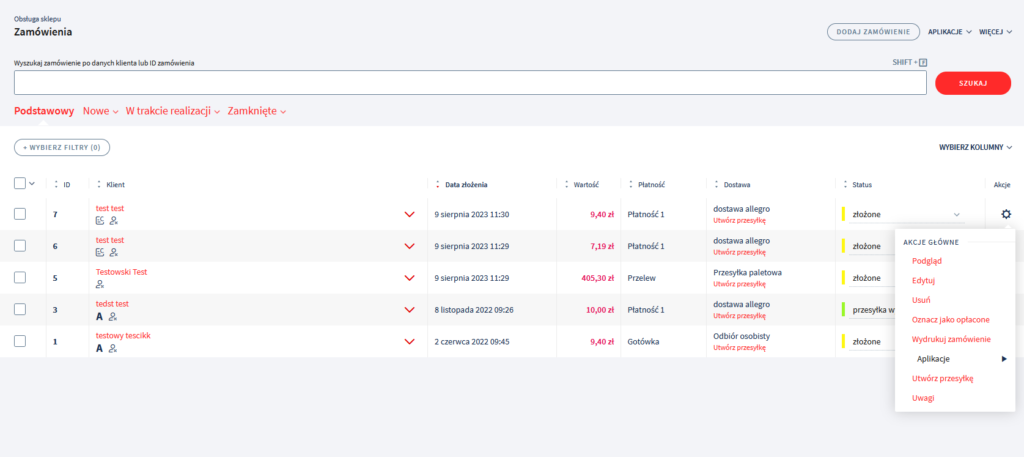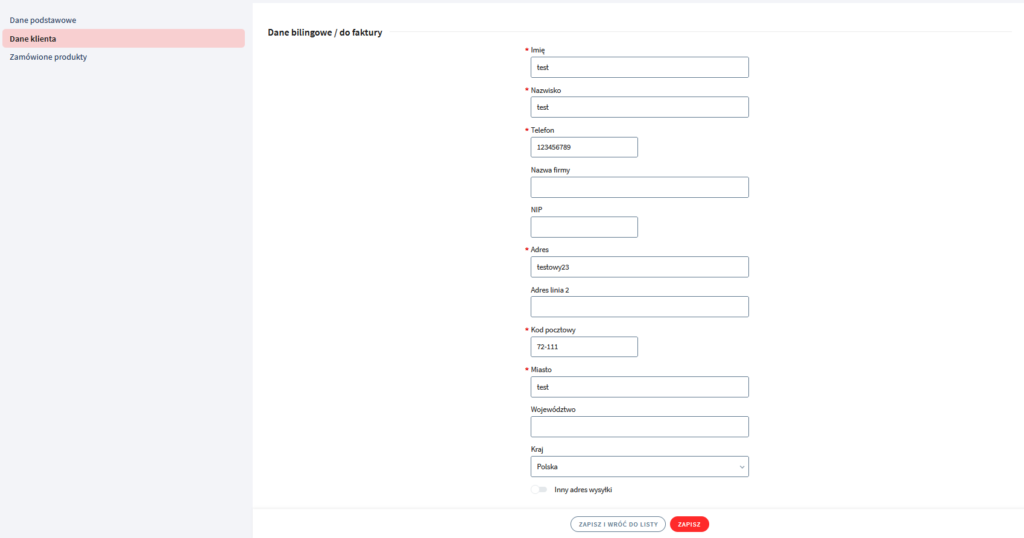Załóż sklep i:
- Wygodnie sprzedawaj w wielu kanałach, m.in. Allegro i OLX,
- Łatwo zmieniaj jego wygląd, dzięki gotowym szablonom,
- Zarządzaj sprzedażą z dowolnego urządzenia,
- Docieraj z ofertą do klientów przez blog i newsletter.
Chcesz sprawdzić, jak to działa? Przetestuj sklep Shoper od home.pl przez 14 dni za darmo.
CHCĘ PRZETESTOWAĆ SKLEP ZA DARMO
Szukasz innej platformy do sprzedaży w sieci? Poznaj więcej możliwości na otwarcie sklepu internetowego.
Po przejściu do sekcji Obsługa sklepu → Zamówienie na ekranie zostaną wyświetlone najbardziej istotne informacje na temat zamówień. Rozwiń szczegóły o zamówieniu lub kliknij przycisk Akcji i przejdź do jego najważniejszych funkcji.
Z menu Akcji po prawej stronie wybierz Edytuj, aby przejść do edycji zamówienia i zmienić jego podstawowe parametry. Z tego artykułu dowiesz się, jakie zmiany możesz wprowadzić w tym miejscu. Zwróć uwagę, że ekran Obsługa sklepu → Zamówienia umożliwia nie tylko edycję zamówień, ale także:
- ich podgląd,
- akcje zbiorowe,
- zmianę statusu,
- generowanie zamówienia,
- tworzenie przesyłki,
- usunięcie zamówienia, jeśli okaże się zbędne.
Edycja zamówienia
Dane podstawowe:
- Data złożenia – wyświetla datę złożenia zamówienia w sklepie,
- Wartość zamówienia – wyświetla wartość wybranego zamówienia,
- Ilość produktów – wyświetla ilość produktów dodanych do zamówienia,
- Klient – wyświetla nazwisko oraz imię klienta, który dodał zamówienie (w przypadku firmy może zostać wyświetlona jej nazwa). Kliknij, aby przejść do podglądu Danych klienta.
- Adres e-mail – wyświetla kontaktowy adres e-mail do klienta,
- Adres IP – w tym miejscu znajdziesz adres IP, z którego klient złożył zamówienie,
- Uwagi klienta – informacje dodatkowe przekazywane przez klienta podczas składania zamówienia,
- Potwierdzenie – informacja, czy klient potwierdził zakup produktu (wartość zmieniana jest automatycznie po kliknięciu w link potwierdzający zamówienie, który znajduje się w wiadomości e-mail przesyłanej po złożeniu zamówienia),
- Status – określa, na jakim etapie jest realizacja zamówienia. Sprawdź, jak utworzyć własny status dla zamówień.
- Forma płatności – wyświetla wybraną formę płatności za dane zamówienie,
- Status płatności – wyświetla status płatności za dane zamówienie, np. „nieopłacone”, „opłacone”, „opłacone częściowo”.
- Dostawa – wyświetla wybraną formę dostawy, np. „odbiór osobisty”, „kurier”, „paczkomaty”,
- Koszt dostawy – określa, jaki jest koszt dostawy za dane zamówienie,
- Deklarowana data wysyłki – zadeklarowany przez Ciebie czas wysyłki danego towaru,
- Przyznane rabaty – rabaty przyznane klientowi podczas składania zamówienia.
- Suma rabatów – suma wszystkich naliczonych rabatów.
- Akceptacja regulaminu: informuje o zaakceptowanych, kluczowych do obsługi zamówienia, regulaminów.
Dane klienta:
- Dane bilingowe/do faktury – wyświetla dane klienta, które mają zostać wydrukowane na fakturze/rachunku.
- Inny adres wysyłki – pozwala wprowadzić inny adres wysyłki, na który mają zostać wysłane zamówione produkty.
Zamówione produkty:
- Wyświetla listę produktów, które zostały zamówione przez klienta. Na prośbę klienta możesz w tym miejscu dodać lub usunąć produkty z zamówienia, a także przejść do ich edycji, klikając przycisk Akcji.